XIAOMI Redmi Note 8T
Activer la reconnaissance faciale en 13 étapes difficulté Intermédiaire

Votre téléphone
Xiaomi Redmi Note 8T
pour votre Xiaomi Redmi Note 8T ou Modifier le téléphone sélectionnéActiver la reconnaissance faciale
13 étapes
Intermédiaire
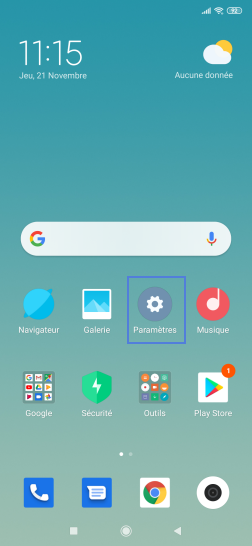
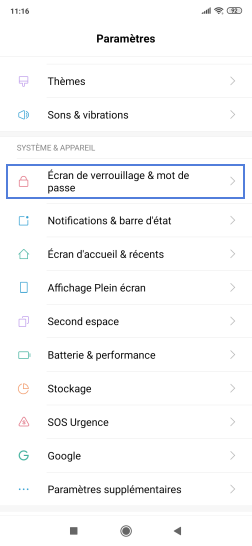
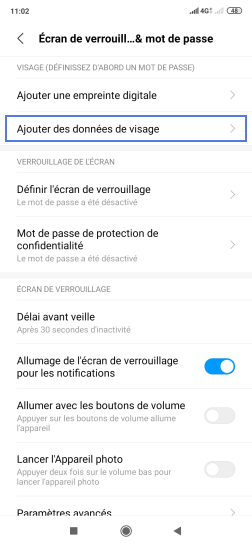
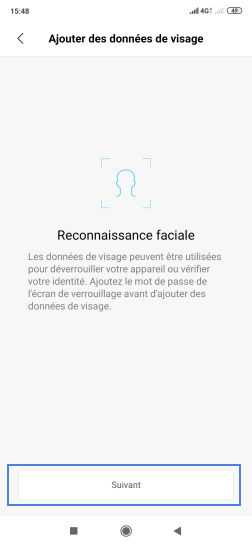
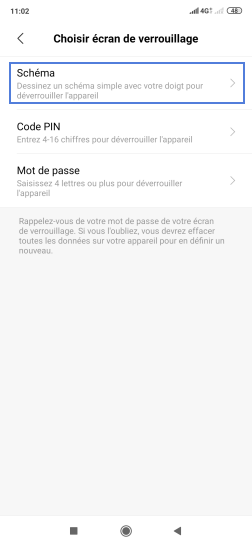
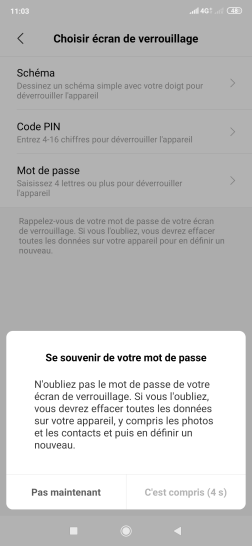
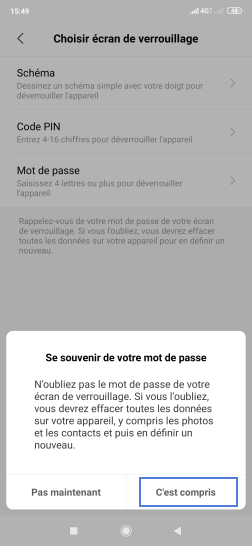
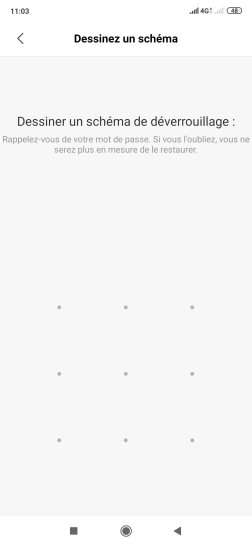
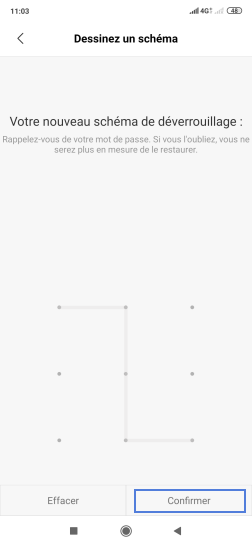
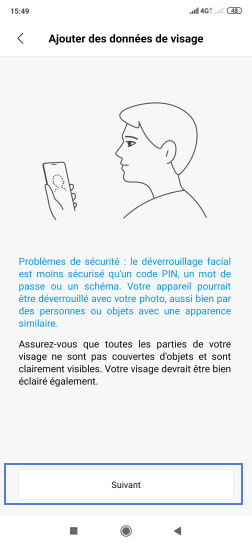
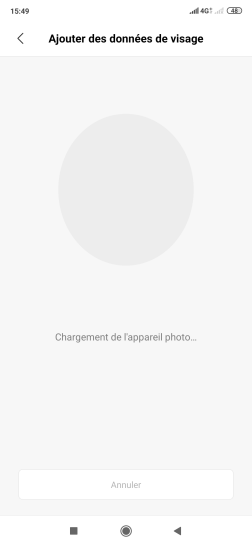
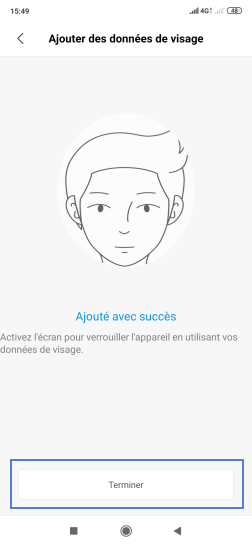
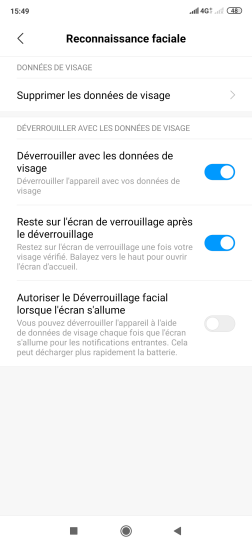
Bravo ! Vous avez terminé ce tutoriel.
Découvrez nos autres tutoriels